Sony XPeria XZ F8331 Manual del usuario
Página 63
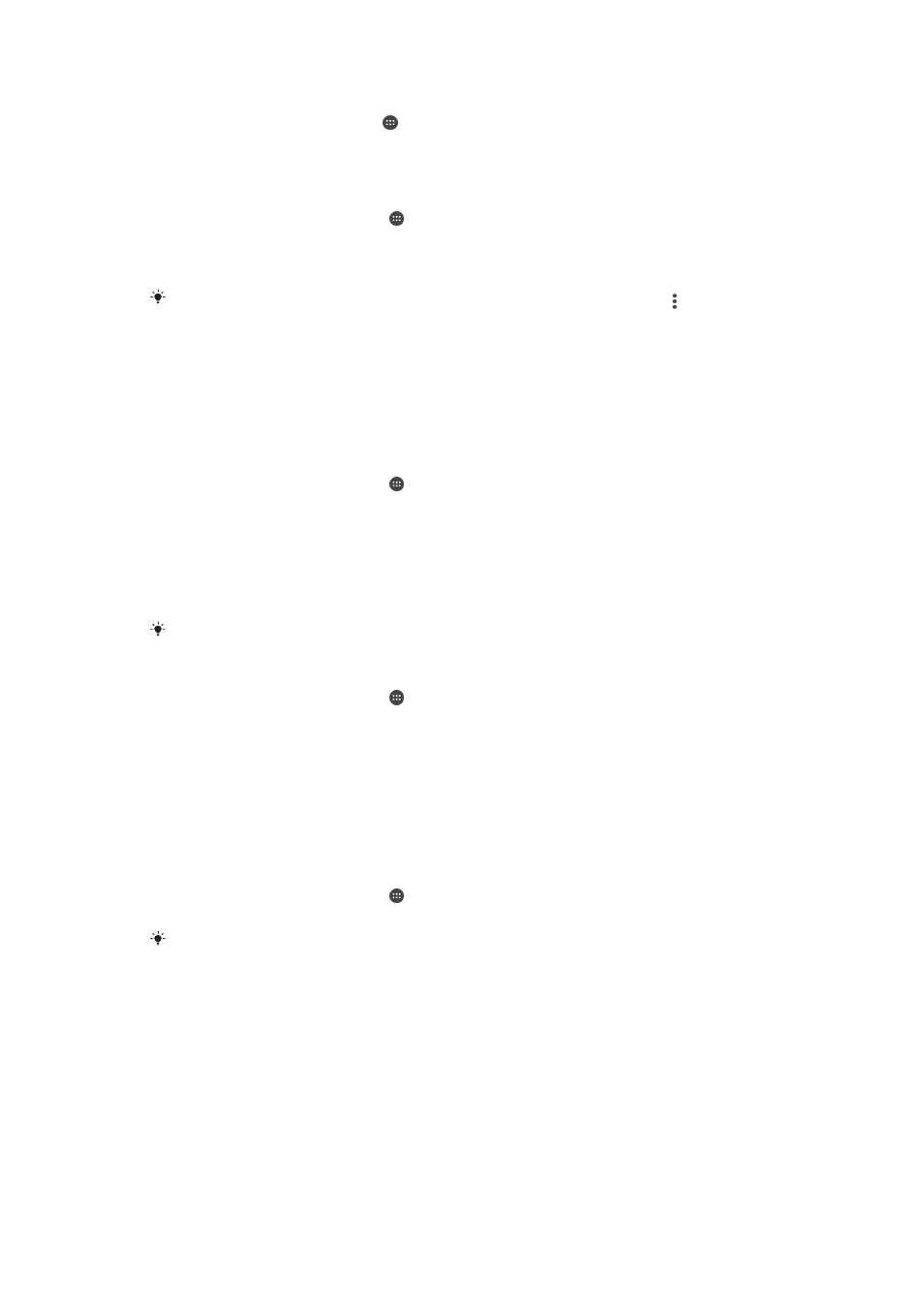
Para ajustar el tamaño de la pantalla
1
En la pantalla de inicio, puntee .
2
Busque y puntee
Ajustes > Pantalla > Tamaño de la pantalla.
3
Arrastre el control deslizante para seleccionar la opción preferida.
Para ajustar el balance de blancos de la pantalla
1
En la
Pantalla de inicio, puntee .
2
Busque y puntee
Ajustes > Pantalla > Balance Blanco.
3
Arrastre los controles deslizantes hasta las posiciones deseadas para ajustar el
balance de blancos.
Para establecer el balance de blancos en los valores predeterminados, puntee >
Valores
predeterminados.
Control inteligente de la luz de fondo
El control inteligente de la luz de fondo mantiene activada la pantalla mientras sostiene el
dispositivo en la mano. Una vez que deja el dispositivo, la pantalla se desactiva de
acuerdo con el ajuste de reposo.
Para habilitar o deshabilitar la función de control inteligente de la luz de fondo
1
En la
Pantalla de inicio, puntee .
2
Busque y puntee
Ajustes > Pantalla > Control retroiluminación inteligente.
3
Puntee el deslizador para habilitar o deshabilitar la función.
Selección de la tapa
Ajuste el brillo de la pantalla o desactive la pantalla en función de la tapa que esté
usando.
La tapa no se vende con el móvil. Debe comprar este accesorio por separado.
Para seleccionar el tipo de cubierta
1
En la
Pantalla de inicio, puntee .
2
Busque y puntee
Ajustes > Pantalla > Selección de funda.
3
Seleccione una opción.
Modo guante
Con el modo guante se pueden llevar guantes y navegar por la pantalla del dispositivo.
Cuando se usa el modo guante, la pantalla responde al contacto mostrando un cursor
circular allí donde se la toca.
Para habilitar el modo guante
1
En la
Pantalla de inicio, puntee > Ajustes > Pantalla > Modo guante.
2
Puntee el control deslizante para habilitar esta función.
La sensibilidad depende del tamaño del área de contacto entre la pantalla y el dedo
enguantado que utilice para desplazarse por la pantalla.
Anclado de la pantalla
Utilice el anclado de la pantalla para establecer que el dispositivo muestre solo la pantalla
en una aplicación específica. Por ejemplo, si está jugando y accidentalmente toca la
tecla de navegación de inicio, la característica de anclado de la pantalla impide que la
pantalla de la aplicación del juego activa se minimice. También puede usar esta
característica cuando presta el dispositivo a otra persona para hacerles más difícil
acceder a más de una aplicación. Por ejemplo, puede prestar el dispositivo a otra
63
Esta es una versión para Internet de esta publicación. © Imprimir sólo para uso privado.